Cara Membuat Reminder Dengan Schedule Task Di Komputer Windows 7, Begini caranya
Di era modern sekarang ini tidak ada alat untuk pengingat tugas maupun aplikasi yang tidak bisa digunakan untuk menyimpan tab pada daftar tugasnya. Walaupun banyak tugas yang harus di ingat tetapi dengan bantuan Schedule task di dalam komputer kita bisa secara otomatis akan teringat atas tugas kita.
Langkah Membuat Task Reminder Menggunakan Task Schedule
Windows Task Scheduler adalah bagian integral dari sistem operasi dan dapat digunakan untuk menyelesaikan banyak tugas seperti pembaruan perangkat lunak, sistem shutdown / wakeup, pembersihan disk, pemeliharaan sistem, dll. Membuat Pengingat tugas atau Task Scheduler adalah salah satu cara yang paling sederhana yang bisa dilakukan di dalam aplikasi windows Schedule task ini.
Langkah 1: Jalankan Task Scheduler. Anda bisa melakukannya dengan membuka Start Menu, mencari task scheduler dan kemudian menekan Enter.
Langkah 2: Di jendela Task Scheduler panel kanan diberi label sebagai Actions. Klik pada pilihan untuk Create Task.
Langkah 3: Pada dialog berikutnya, masuk ke tab General. Berikan nama untuk pengingat anda sehingga Anda bisa mengidentifikasinya di antara yang lain jika ketika Anda memutuskan untuk membuat beberapa perubahan nanti.
Langkah 4: Selanjutnya, alihkan konteks ke tab Pemicu. Klik pada tombol New di kiri bawah jendela untuk menentukan rincian pemicu / Trigger.
Langkah 5: Untuk pemicu, tetapkan tanggal dan waktu mulai, pilih perilaku rekurensi dan tentukan pengaturan lanjutan jika ada. Klik Ok saat selesai.
Langkah 6: Kembali ke jendela Create Task, alihkan ke tab Actions dan buat aksi baru.
Langkah 7: Pilih apakah Anda ingin Menampilkan pesan atau Mengirim email. Saya memilih yang pertama karena itu menunjukkan pop up di atas apapun yang mungkin Anda lakukan saat pengingat dipicu. Isi Judul dan kotak teks Pesan dan tekan Ok.
Setelah langkah itu selesai maka Anda bisa menutup semua jendela windows, dan kemudian Anda bisa melupakan tugas itu, tetapi akan secara otomatis Sistem Anda yang akan mengingatkan kepada Anda.
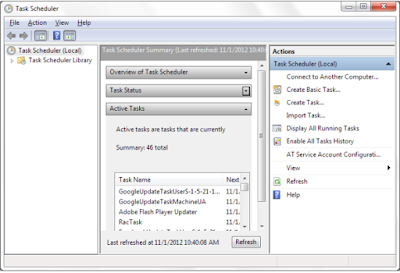


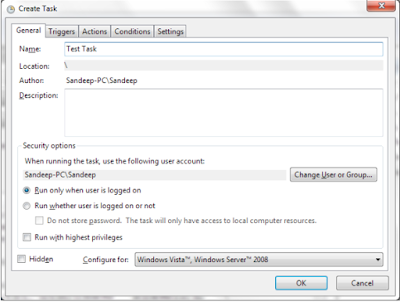


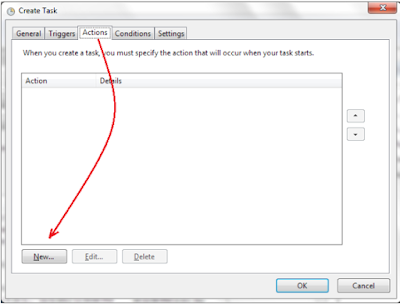

Post a Comment for "Cara Membuat Reminder Dengan Schedule Task Di Komputer Windows 7, Begini caranya"